Pixlr 워터마크 제거 최종 가이드
요즘에는 Photoshop과 같은 앱인 Pixlr을 사용하는 사람들이 점점 더 많아지고 있습니다. 사진의 워터마크 제거, 흰색 배경 제거, 다양한 기능으로 사진 편집 등을 할 수 있는 훌륭한 도구입니다. 그런데 정말 사용하기 좋은가요? 이거 공짜인가요? 괜찮아요! 이 기사에서는 답변을 제공합니다. 그동안 다음 방법을 배울 수 있습니다. Pixlr을 사용하여 워터마크 제거. 이제 계속 읽어보세요!
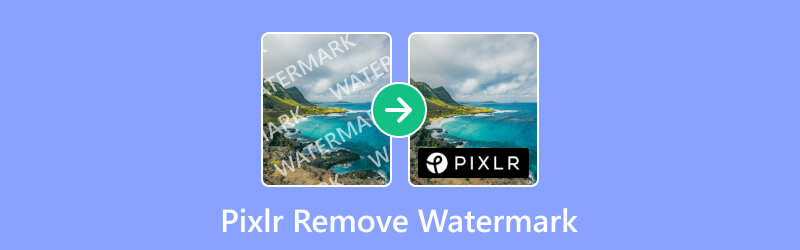
메모:
사진과 관련된 저작권 및 라이센스 조건을 존중해야 합니다. 개인적인 용도로 사진 워터마크를 제거하기 전, 먼저 약관을 확인해주세요!
1부. Pixlr의 간략한 개요
픽슬러 시장에서 무료 온라인 사진 편집 앱으로 인기가 높습니다. 다양한 수준의 사용자를 위한 다양한 편집 기능, 특히 워터마크 제거 기능을 제공합니다. Photoshop과 마찬가지로 왼쪽 패널에는 CROP, EFFECT, FILTER, RETOUCH 등과 같은 다양한 편집 도구가 있습니다. 그리고 직관적인 디자인으로 초보자도 쉽게 사용할 수 있습니다. 게다가 AI 도구와 기능이 내장되어 있어 한 번의 클릭으로 더욱 상상력이 풍부한 사진을 만들 수 있습니다.
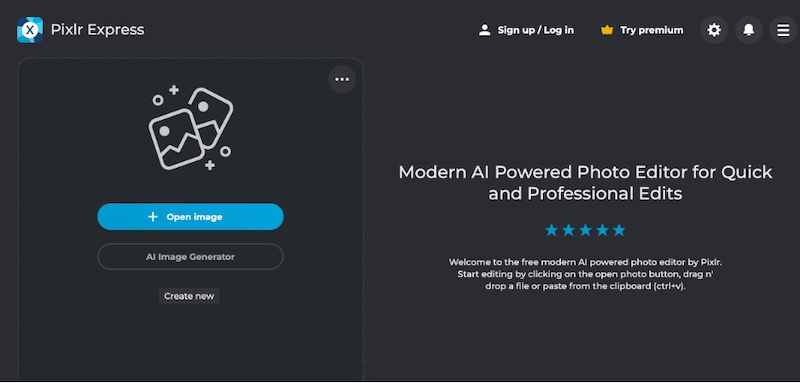
주요 특징들
◆ 몇 단계만 거치면 사진의 워터마크를 제거할 수 있습니다.
◆ 창의적인 표현을 위한 편집 툴킷을 제공합니다.
◆ AI 기술로 사진을 편집하고 생성합니다.
◆ 빠른 조정을 위해 사진을 자동으로 수정할 수 있습니다.
- 사용자 친화적인 인터페이스는 탐색하기 쉽습니다.
- 공유 도구와 클라우드 서비스는 강력합니다.
- 온라인에서 쉽게 접근할 수 있는 무료 플랜을 제공하세요.
- 일부 사용자가 문제를 경험했습니다.
- Pixlr 무료 버전에는 광고가 포함되어 있습니다.
2부. Pixlr로 워터마크를 제거하는 방법
신규 사용자의 경우 Pixlr Watermark Remover 사용법을 배우면 작업 효율성이 향상될 수 있습니다. Pixlr을 처음 사용하는 경우 사진에서 워터마크에 대한 아래 단계를 읽을 수 있습니다.
입장 픽슬러 브라우저에서 워터마크가 포함된 사진을 업로드하세요.
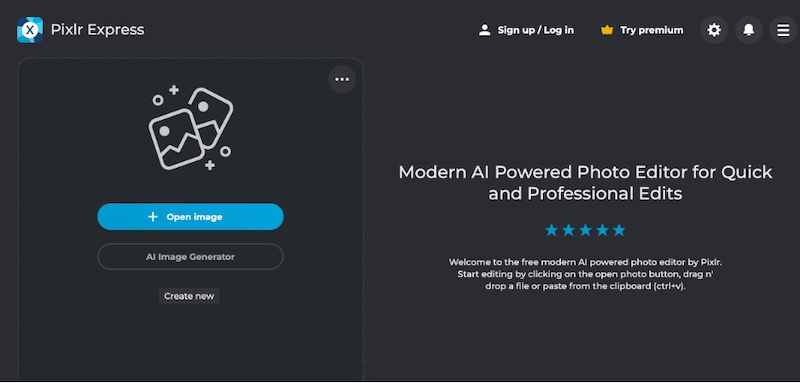
다음을 클릭하세요. 수정 왼쪽 탭에서 옵션을 선택한 다음 복제 도장 도구.
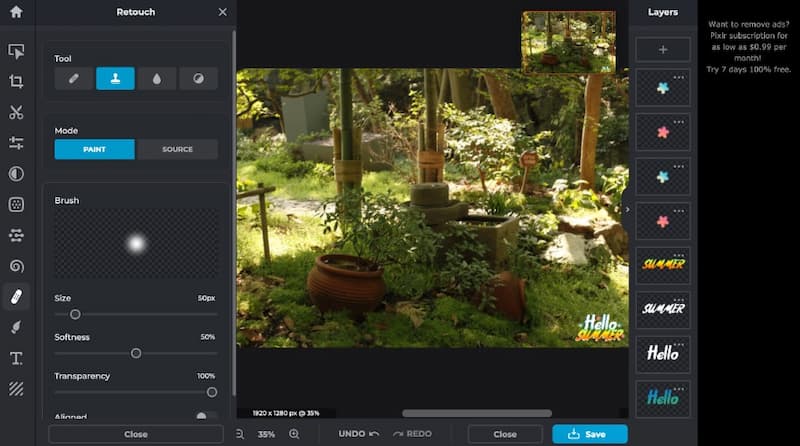
이제 워터마크 영역 위로 마우스를 드래그하여 지우기를 시작할 수 있습니다. 그 후에는 다음을 클릭할 수 있습니다. 구하다 하단에.
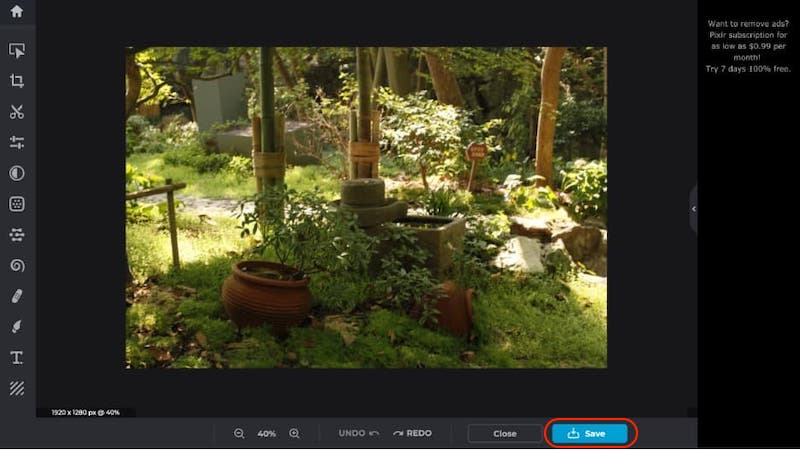
제거 과정에서 브러시의 크기, 부드러움, 투명도를 적절하게 조정할 수 있습니다. 그러면 워터마크 없이 사진을 얻을 수 있습니다!
메모:
Pixlr 무료 버전은 사진 편집 3회/횟수만 제공합니다. 더 많은 사진을 처리하려면 프로 버전으로 업그레이드하세요.
3부. Pixlr의 최선의 대안
사진 워터마크를 제거하기 위해 Pixlr 무료 평가판을 실행하는 경우 Pixlr의 또 다른 무료 대안을 사용해 볼 수 있습니다. ArkThinker 무료 워터마크 제거 온라인. 웹 사용자를 위한 Pixlr의 최고의 대안 중 하나입니다. Pixlr에 비해 워터마크 삭제를 위한 무제한 이미지와 횟수를 제공합니다. 사용자 친화적인 인터페이스를 통해 초보자라도 번거로움 없이 워터마크를 제거할 수 있습니다.
워터마크가 포함된 사진 파일을 가져오려면 시작에 파일 추가 단추.
다음을 클릭하세요. 제거하다 이미지 워터마크 영역을 선택한 후 옵션을 선택하세요. 워터마크가 완전히 제거될 때까지 계속 진행하세요.
워터마크 없이 사진을 내보내려면 다운로드 단추.

4부. Pixlr 워터마크 제거 FAQ
Pixlr에 워터마크를 추가할 수 있나요?
물론. Pixlr을 사용하면 텍스트나 로고 등 이미지에 워터마크를 추가할 수 있습니다. 이미지를 브랜드화하거나 보호하는 방법을 제공합니다.
Pixlr는 무료인가요?
예, Pixlr은 다양한 도구가 포함된 무료 버전을 제공합니다. 그러나 무료 버전에는 오른쪽 패널에 일부 광고가 포함되어 있습니다. 그리고 유료 버전에 비해 몇 가지 제한 사항이 있습니다.
Pixlr가 Photoshop만큼 좋은가요?
Pixlr과 Adobe Photoshop은 모두 뛰어난 사진 편집 도구이지만 서로 다른 사용자 요구 사항을 충족합니다. 일반적으로 Photoshop은 전문가 수준의 편집에 탁월한 반면 Pixlr은 일반 사진 편집에 단순성을 제공합니다.
사진의 워터마크를 제거하는 것이 어렵나요?
워터마크의 복잡성과 워터마크가 다루는 배경에 따라 다릅니다. 사진에서 워터마크를 쉽게 제거하려면 전문적인 기능을 갖춘 워터마크 제거기를 사용하는 것이 좋습니다.
Canva에서는 워터마크를 제거하나요?
아니요. Canva는 이미지에서 워터마크를 제거하는 기능을 제공하지 않습니다. 그러나 워터마크 추가는 지원합니다.
결론
오늘 이 가이드의 목표는 Pixlr의 워터마크 제거 기능에 대한 명확한 이해를 제공하는 것입니다. 또한 Pixlr의 사진에서 워터마크를 제거하는 방법도 공유합니다. 가이드에 따라 워터마크 없이 사진을 만들 수 있습니다. 또한, Pixlr 대안을 사용하여 제한 없이 이미지에서 워터마크를 제거할 수 있습니다. 물론, Pixlr 워터마크 제거에 대해 궁금한 점이 있으면 아래에 댓글을 달 수 있습니다!
이 게시물에 대해 어떻게 생각하시나요? 이 게시물을 평가하려면 클릭하세요.
훌륭한
평가: 4.9 / 5 (기준 426 투표)
관련 기사
- 이미지 편집
- 4가지 효과적인 방법으로 애니메이션 GIF를 편집하고 자르는 방법
- 이미지/비디오와 GIF 간 변환을 위한 10가지 GIF 변환기
- 모든 컴퓨터 및 장치에 적합한 최고의 GIF 편집기 도구
- 데스크톱 및 휴대폰의 이미지에서 GIF를 만드는 방법
- 캡션 메이커 도구를 사용하여 GIF에 텍스트를 추가하는 방법에 대한 빠른 단계
- GIF에 음악 추가: 변환 후 GIF에 음악을 통합하세요
- GIF Resizer: 애니메이션 GIF 크기를 조정하는 최고의 도구
- [6가지 도구] GIF 루프 변경을 설정하고 영원히 재생하는 방법
- GIF 커터: 쉽고 빠른 방법으로 GIF를 자르는 방법
- 이미지에서 Alamy 워터마크를 제거하는 방법(100% 작동)



